整机测试软件
- 格式:doc
- 大小:31.00 KB
- 文档页数:2
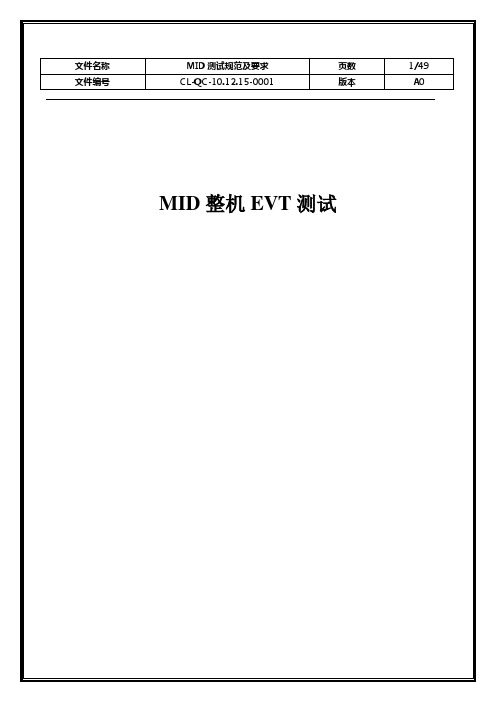

整机测试步骤仪器设置1.常⽤操作键名称frquency频率的设置span带宽的设置amplitude信号功率的设置measure测量⽅式的设置2.信号源1.测量模式的选取(以cdma2000B型为例)在mode菜单下选择dualARB,选择ON。
2.频率的设置⽤频率选择键(frquency)加上右下⾓的数字键可以调到所需要的频率。
3.信号功率的设置⽤信号功率的选择键加上右下⾓的数字键可以调到所需要的信号功率。
4.增益补偿按下右上⾓的ampl键在其菜单下第2页选择amploffset,通过右下⾓的数字键输⼊信号输⼊线带来的损耗。
5.设置数据的恢复与保存设置完成后可以通过save键保存,如果出现误操作,可以通过recall键,选择存档编号,读取原来设置好的存档。
3.频谱分析仪(E4406A)该频谱仪主要⽤来测邻信道功率抑制⽐(ACPR)。
1.测量模式的选取(以cdma2000B为例)在mode键下选择cdma2000。
2.频率的设置⽤频率选择键加上右下⾓的数字键调到信号源所选的中⼼频率,同时还可以设置步长,再通过旋转按钮来调节频率3.测量⽅式的选择⽤measure键选择信道功率测试(channelpower)。
4.信号的补偿在input/output键的菜单下,选more进⼊第2页,选择extrfatten键,进⼊后选BTS,输⼊外接线路导致的损耗值,(可以⽤所需外接线连接信号源和频谱仪,通过设置输⼊信号功率,查看输出功率,得出线路损耗)。
按下⾯板上的meassetup,在其菜单下选择integBw(信道带宽的设置),设置为8MHz。
4.频谱仪(8594E)1.频率的设置⽤频率选择键加上右下⾓的数字键调到信号源所选择的中⼼频率。
2.带宽的设置按span键通过数字键设置带宽,这⾥设置为10MHz。
3.信号的补偿按amplitude,在其菜单下选择reFwtoffset,输⼊增益补偿(线路损耗),这⾥为36.1dB。

Stree_GPU压力测试一、测试介绍常搞服务器测试的,会有很多测试工具,比如测试硬盘的iometer,网络测试的有IxChariot,IPfer,测试内存的有stree,整机压力测试HPC_Breakin等,但整机测试GPU或是显卡的工具就比较少,专业的测试是必须要有的。
很多个人或是公司买了GPU服务器,显卡回来,安装上去后,不知道如何整机测试,怎么压力测试,怎么检测是否有问题,做开发设计的怎么测试主板是否有bug,整机散热调优方案,功耗测试等,通过使使用stree_GPU工具,可以使GPU/显卡发挥90%以上的性能,从而发现存在的隐患。
直接介绍一套简单的测试工具Stree_GPU,适合在windows 7,win8,win10,2008 R2等windows系统下测试的。
1页1、准备工作环境你的机器安装上显卡/GPU卡后,然后再安装上述的操作系统,机器需要连外网才能使用Stree_GPU测试。
但它不占用外网资源。
2、安装驱动这个不用我说了,你电脑上驱动都要安装,GPU/显卡一般是基于NVIDIA芯片开发的,驱动一般直接到它官网上下载,或是安装个驱动人生,然后让它帮你全部安装完驱动,省事^_^二、测试工具使用介绍1、Stree_GPU工具使用介绍,此stree_GPU软件适用windows系统下GPU/显卡专业测试工具stree_GPU测试工具下载:https:///s/1PnxbcIQvM9Y4YtVude7WNg2、首先你的机器在windows下环境配置好,即显卡驱动要安装上,可以在NVIDIA官网下载cuda程序安装,能识别到你的显卡并能调休;3、确保你测试的机器连通外网,因为测试时要模拟卡的压力(算力);4、把Stree_GPU程序解压后拷贝到如c盘根目录下,路径不要有中文;5、解压后在Stree_GPU目录里,右键以管理员权限运行stree_GPU.bat注意观察,如果执行之后屏幕上没有提示错误提示,没有红色的提示,则表示开始跑起来了,过一会才会有结果,比如会提示有GPU0:xxxMh/s,这里只要有数字出现就表示成功了,如果有多张卡,这里会列出来有GPU0,GPU1…..。

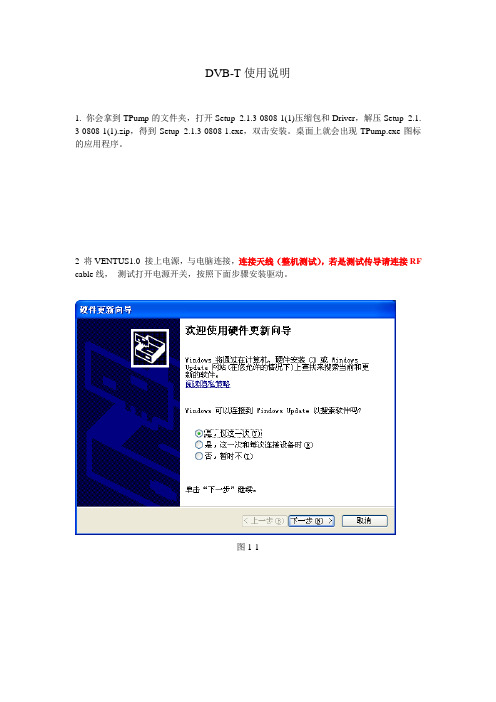
DVB-T使用说明1. 你会拿到TPump的文件夹,打开Setup_2.1.3-0808-1(1)压缩包和Driver,解压Setup_2.1. 3-0808-1(1).zip,得到Setup_2.1.3-0808-1.exe,双击安装。
桌面上就会出现TPump.exe图标的应用程序。
2 将VENTUS1.0 接上电源,与电脑连接,连接天线(整机测试),若是测试传导请连接RF cable线,测试打开电源开关,按照下面步骤安装驱动。
图1-1图1-2图1-3 注意:路径应和应用程序路径相同。
图1-4图1-5 得到图1-5并点击“完成”,驱动安装成功。
3在桌面打开TPump,打开播放,设置播放模式RF—OUT为DVB-T,得到图1-6图1-64导入测试流:点击FILE选择OPEN,出现窗体,将Tpump文件里的545-2010_0.ts图1-7图1-75在T—PUMP中选择GEL NIT,如图1-8图1-8图1-9频率选择545Mhz,传导-------输出功率选择-90dbm左右。
耦合-------整机测试用金机调试TV 测试工具使用:1.安装TVtest/NI-VISA/setup.EXE文件。
(安装库文件)2.把TVtest/LCT 目录拷贝到C:\Program files\ 目录下3.运行TVtest/tvtest4.选择配置功能选择中选取TV350测试UART0 OK! DEMUX OK! DISPLAY OK! SOUND OK! VIDEO OK! AUDIO OK! OSD OK! FLASH OK! NIM OK! UART1 OK!这几项是硬件相关的,如果有failed的话,请检查硬件部分,主要是针对电视DECODER部分电路,或者换个DECODER.TUNER OK!AV OK!FILTER OK!SI OK!SSU OK!MAIN OK!DATABASE OK!这几项是电视软件部分的核心模块,如果有failed的话,证明软件运行有问题,但不会影响硬件运作。

实验五整机测试与维护软件的使用实验目的:1、通过本实训,使学生掌握SiSoft Sandra 2005、WinBench测试软件的功能和使用。
2、掌握测评微型机系统的方法。
实验内容:学习SiSoft Sandra 2005、WinBench测试软件。
实验步骤:1、 SiSoft Sandra 2005测试软件SiSoft Sandra核心优势就是“全”,它是一套支持Win9x/ME/WinNT/Win2000的功能强大的系统分析评比工具,拥有超过30种以上的分析与测试模组,主要包括有CPU、Drivers、CD-ROM/DVD、Memory、SCSI、APM/ACPI、鼠标、键盘、网络、主板、打印机等,还有CPU、Drives、CD-ROM/DVD、Memory的Benchmark工具,而且它的信息收集功能也毫不逊色,同时它带有的性能对比功能使得评测更为直观,可以说SiSoft Sandra综合了许多软件的功能。
①强大的信息收集功能运行SiSoft Sandra Standard后,在“View”菜单中选择“Information Modules”来察看系统的信息。
这些信息包括了:系统概要信息(System Summary)、计算机(CPU、芯片、BIOS、总线等)主要信息(Computer(CPU/Bus/BIOS/Chipet)Information)、主板信息(Main board Information)、显示系统信息(VideSystem Information)、打印机信息(Printers Information)、WinSock主要是Internet信息等等数十项信息收集,要使用它们也非常简单,只需要点击相应的信息图标就可以看到相关的信息对话框。
②全面的评测功能运行SiSoft Sandra Standard后,在“View”菜单中选择“Benchmarking Moduals”,SiSoft Sandra允许对CPU、CPU多媒体性能、驱动器(硬盘和软盘)、光盘驱动器、内存、网络进行全方位的测试。
本文向大家推荐的软件分为这几个部分:1.整机综合测试2.cpu3.硬盘4.显卡5.电池6.其他1.综合篇1.1 everest最开始出场的自然是大名鼎鼎的everest了,先来一段百度百科的叙述EVEREST(原名AIDA32)一个测试软硬件系统信息的工具,它可以详细的显示出PC每一个方面的信息。
支持上千种(3400+)主板,支持上百种(360+)显卡,支持对并口/串口/USB这些PNP设备的检测,支持对各式各样的处理器的侦测。
EVEREST Ultimate Edition 是目前最新的EVEREST超强力授权版,和 EVEREST Home Edition ,EVEREST Professional等版本相比都要强大,也强过其他所有即时检测软件。
可以显示更多的项目,识别更多的新硬件和进行更多的测试,可在任务栏即时显示 5项温度电压信息等。
简单的说,就是,everest可以检测你的电脑究竟是什么配置的,还可以进行一些拷机、机器内部的温度、稳定性等等的测试,下面就看图说话来让大家方便的了解吧进入everest以后,看到的就是这样的一个界面,在左边以列表的方式列出来可以检测的各个项目,当然,右边的主显示窗口也有,在这里你可以选择你所想了解的项目点击后进行了解,因为太多了,我就只挑了几个项目的界面给大家看看在计算机这一项,可以看到我框出来的两项,分别能够查看电源以及本本的温度情况,当然这两项都可以用其他专门的软件进行测试,只不过为了节省的话,这个也是一个好的选择在主板这一项的子项目里面有一个ACPI,这个里面的一个子项目是SLIC,说到这里大家也都知道了,因为windows7需要slic为2.1的方可硬激活,所以通过这个可以直观的显示出来,如果没有slic这一项的话就说明你的本本是不带这everest除了可以检测本本的配置以外,还可以进行一些简单性能的测试,如下当然,everest所能检测的远远不止这些,还有诸如磁盘、内存与缓存、显示器,系统稳定性等测试1.2 鲁大师这个软件现在在论坛里见到的不少,原名Z武器,但是熟悉的人都不太会使用这个软件,因为其出错率很高,之所以这里还写出来呢,是因为它的界面非常之简单,对于一些新手来说,远比everest那么多的数据测试项目更为直观简单易懂,所以很多人都喜欢使用他来对电脑进行测试评测,但个人不是特别推荐,不过可以作为一款辅助软件来了解按照惯例,先来一段综述解释拥有专业而易用的硬件检测,不仅超级准确,而且向你提供中文厂商信息,让你的电脑配置一目了然,拒绝奸商蒙蔽。
二手不用愁!笔记本购机测试软件下载EVEREST v4.10.1091 Beta整机测试软件●EVEREST v4.10.1091 Beta整机测试软件Everest整机测试软件是从以前著名的AIDA32软件发展而来。
它是一个可以测试软、硬件系统信息的工具,可以详细的显示出电脑各方面的信息,支持上千种主板和上百种显卡的检测,支持并口/串口/USB接口等PNP设备的检测,支持各种处理器和内存的检测。
Everest总共拥有Home Edition和Professional两个版本。
其中,Home Edition属于免费的家庭版,而Professional则属于收费的商业版。
同Professional相比,Home Edition只不过少了数据分析和数据库连接功能。
在硬件检测方面,Home Edition没有任何缩水。
下面,小编就以EVEREST v4.10.1091 Beta版本为例,为大家详细介绍一下该软件的使用方法。
文件大小11.8MB运行everest.exe程序主菜单运行everest.exe程序之后,屏幕画面如上图所示。
在屏幕右下角的任务栏中,可以看到当前处理器的温度。
处理器菜单处理器菜单包括:摘要、计算机名称、DMI、IPMI、超频、电源管理、便携式计算机和传感器。
其中,最有用的选项就是“摘要”和“超频”。
“摘要”可以显示出计算机各方面配置和设备的简要信息“超频”可以看出计算机的处理器有没有超频“超频”选项可以看到处理器的时钟频率和原始频率。
如果两者相同,则处理器没有被超频。
主板菜单——SPD选项主板菜单中最有用的选项就是“SPD”。
从该选项,我们可以看到内存的各方面信息。
显示设备菜单——图形处理器选项显示设备菜单中最有用的选项就是“图形处理器”。
从该选项,我们可以看到显卡的实际显存大小。
储存器菜单——“ATA”和“SMART”储存器菜单中最有用的选项就是“ATA”和“SMART”。
从该选项,我们可以看到硬盘的转速、容量、缓存容量,以及工作状态是否正常。
整机测试工作内容
整机测试工作主要包括以下几个方面的内容:
1. 功能测试:测试设备是否按照预期要求正常工作,检查所有功能是否满足设计规格和用户需求。
2. 性能测试:评估设备在各种条件下的性能表现,如负载测试、压力测试、稳定性测试等。
3. 兼容性测试:检查设备是否与其他系统、设备或软件兼容,包括硬件兼容性、软件兼容性、操作系统兼容性等。
4. 安全性测试:测试设备的安全性,如防火墙、加密、访问控制等,确保设备在遭受攻击时仍能正常工作,并且数据不会泄露。
5. 易用性测试:评估设备的易用性,包括用户界面、操作流程、文档等,确保用户能够轻松地使用设备。
6. 可维护性测试:检查设备的可维护性,如故障诊断、维修、升级等,确保设备在出现故障时能够快速修复。
7. 可靠性测试:测试设备的可靠性,通过长时间运行、频繁操作等方式来检查设备的故障率、平均无故障时间等指标。
8. 安装与部署测试:检查设备的安装和部署过程是否顺利,确保设备能够快速地部署到目标环境中。
9. 回归测试:在修复问题或添加新功能后,重新运行之前的测试用例,确保修复或新增功能没有引入新的问题。
整机测试工作的目标是确保设备在各个方面都能满足用户的需求和期望,提高产品的质量和竞争力。
整机测试软件:Everest、CPU-Z
Everest是最为全球最负盛名的检测软件,通过这款软件,我们可以很轻松的了解到笔记本电脑的整体配置,当然也就可以很轻松的辨别硬件的真伪,查出配置单中的猫腻。
该软件虽然需要进行安装,但是也可以将安装后的Everest文件夹拷贝到优盘,在准备检测的本本上直接运行。
运行软件,点击计算机—摘要,我们就可以看到笔记本的总体配置情况。
需要逐个检查的有以下几个常见的部分。
点击主板—中央处理器(CPU),可以了解到处理器的各种情况,包括主频、支持指令集等。
还要注意的有内存,点击SPD,我们可以看到所检测的笔记本上采用的内存详细信息。
点击芯片组,我们可以了解笔记本电脑上的芯片组信息,对于采用Intel集成芯片组的本本,建议大家察看一下该项目,因为有Intel的芯片组有GM/GMS/GML等几种,各自性能不同。
对于采用独立显卡的本本而言,其独立显卡是否有所缩水,也是我们要注意的。
点击显示设备—图形处理器,在这里可以看到笔记本显卡的信息。
点击显示器,我们还可以看到液晶屏幕的生产厂商、出厂日期等信息。
不过该信息仅供参考,因为也有不少本本的显示信息并不准确,甚至于完全无法检测。
和Everest类似,CPU-Z同样是检测整机配置的软件,但是其专攻于处理器、内存和芯片组三块,而且是体积小巧的纯绿色软件,所以使用起来非常方便。
运行CPU-Z,其首先出现的界面就是处理器的检测部分。
点击Memory,我们可以察看内存的信息;点击SPD,我们可以察看内存的SPD信息,点击Slot #1或者#2,我们可以选择察看不同的内存条,Module Size则显示内存的容量,Max Bandwidth 则是内存具有的带宽,通常为内存的运行频率,Manufacturer为内存的生产厂商,Manufacturing Data则是内存的出厂日期。
电池测试软件:BatteryMon
BatteryMon也可以用拷贝已安装的文件到优盘,检测时直接运行的方法来使用和绿色软件无异。
作为一款经典的电池检测软件,是我们验机时必备的。
主界面,在此我们可以检测本本的电池续航时间,但是由于时间的限制,我们通常不进行该项目的测试。
点击上方的Battery Information按钮。
在弹出的BatteryMon Battery Information,我们就可以察看电池的信息,包括电池的总设计容量(Design
capacity),实际充满后的容量(Full charge capacity),目前的容量(Current capacity),电池的生产厂商等信息。
硬盘测试软件:HD Tune
在有些人看来,硬盘没有必要做太多的检测,但是对于HD Tune这个软件而言,还有一个非常有特色的功能,那就是检测硬盘的信息,其中包括了硬盘的通电时间,通过这个指标我们可以了解到这款笔记本之前是否有被使用过,以此证明该机是否展示样机或翻新机,因而这个软件还是很有运行的必要。
点击Health,下方就是硬盘的通电时间。
不过请注意,不同厂商的硬盘计量单位不同,比较常见的都是以小时为计量单位,但也有少数厂商的硬盘是以分钟乃至秒为计量单位。
点击Error Scan,这里是检测硬盘的坏道等情况,点击Scan就可以了,不过需要耗费很长的时间,建议勾选Quick Scan,在简单测试时这种快速检测也完全足够了。
对硬盘性能感兴趣的用户,也可以点选Benchmark,对硬盘的性能进行检测。
不到一分钟后,软件就会显示出硬盘的得分情况,可以得到最大数据传输速率、响应时间、突发数据传输率、处理器资源占有率等测试数据。
屏幕测试软件:DisplayX
对于笔记本电脑而言,液晶屏幕的显示效果如何,无疑之至关重要的,而像坏点,当然也是能免则免。
DisplayX就是一款能进行所有这些测试的全能屏幕测试软件。
运行主界面,非常简单,点击鼠标或回车,即开始检测。
对于笔记本电脑的屏幕,要检测的项目包括如下几项:对比度测试,我们可以调节亮度控制,以求达到最好的显示效果。
当然,黑的越黑,白的越白,各个色块颜色区别越明显,效果就越好;灰度测试,各色带颜色过渡越明显,显示器的灰度还原能力就越强;256级灰度测试,和对比度测试类似,如果能够将所有的色块都有所区别的显示出来,那就是非常牛的显示器了。
当然,还必须保证黑色的纯正才行;;纯色测试,检验亮点和坏点的利器,软件会依次显示黑色、红色、绿色、蓝色、紫色、黄色、青色和白色的纯色屏幕,我们可以很简单的判断屏幕是否有各种坏点;交错测试,软件会依次显示竖条、横条和交错的点阵,检验液晶屏对于交错情况下的显示效果,对于崭新的笔记本电脑而言,通常该测试也不会有问题;色彩测试,色彩越艳丽、通透就越好。